|
TUTORIAL 264  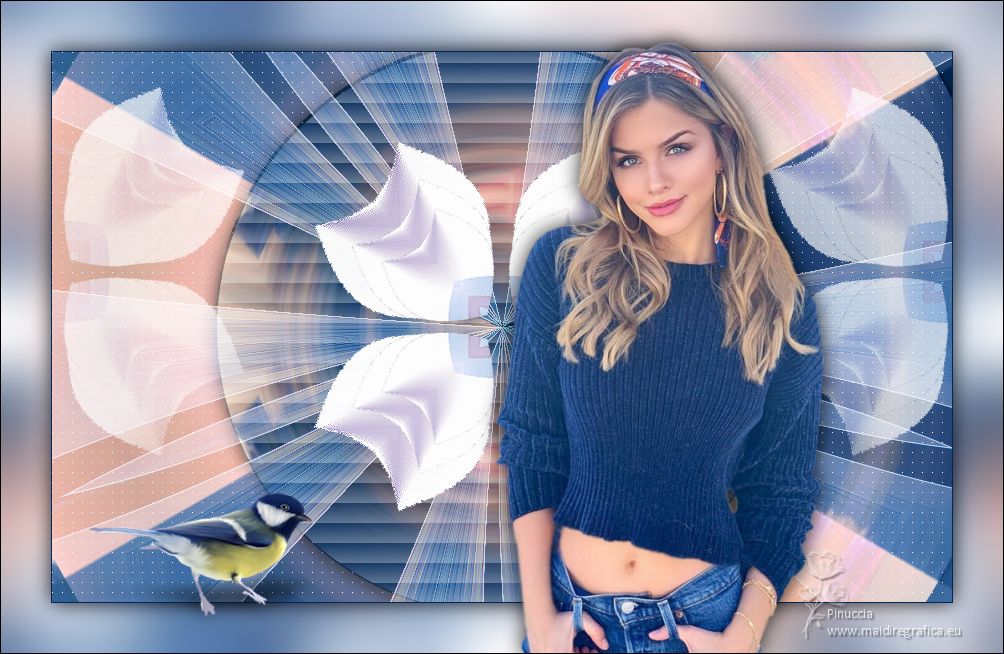 
qui puoi trovare qualche risposta ai tuoi dubbi. Se l'argomento che ti interessa non è presente, ti prego di segnalarmelo. Per tradurre il tutorial ho usato Corel X7, ma può essere eseguito con ogni versione di PSP. Dalla versione X4, il comando Immagine>Rifletti è stato sostituito con Immagine>Capovolgi in orizzontale, e il comando Immagine>Capovolgi con Immagine>Capovolgi in verticale. Nelle versioni X5 e X6, le funzioni sono state migliorate rendendo disponibile il menu Oggetti. Con la nuova versione X7, sono tornati Rifletti/Capovolgi, ma con nuove differenze Vedi la scheda sull'argomento qui  traduzione in francese qui traduzione in francese qui Le vostre versioni qui Le vostre versioni quiOccorrente:  Per il tube grazie Kamalini. Il resto del materiale è di Mieke. (in questa pagina trovi i links ai siti dei creatori di tubes)  in caso di dubbi, ricorda di consultare la mia sezione filtri qui Filters Unlimited 2.0 qui Simple - Centre Tile qui Mehdi - Sorting Tiles qui Mura's Meister - Pole Transform qui AP 01 [Innovations] - Lines SilverLining qui I filtri Simple si possono usare da soli o importati in Filters Unlimited (come fare vedi qui) Alcuni filtri possono dare risultati differenti a seconda della versione di Unlimited utilizzata. Se un filtro fornito appare con questa icona  se stai usando altri colori, sperimenta le modalità di miscelatura e opacità più adatte ai tuoi colori Nelle ultime versioni di PSP non c'é il gradiente di primo piano/sfondo (Corel_06_029) Puoi usare i gradienti delle versioni precedenti. Trovi qui i gradienti Corel X. Metti la selezione nella cartella Selezioni. 1. Imposta il colore di primo piano con #e8d6ef, e il colore di sfondo con #02275d. 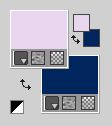 Passa il colore di primo piano a Gradiente di primo piano/sfondo, stile Lineare.  2. Apri una nuova immagine trasparente 900 x 550 pixels.  Riempi  l'immagine trasparente con il gradiente. l'immagine trasparente con il gradiente.3. Selezione>Seleziona tutto. Apri Kamalini-991.png 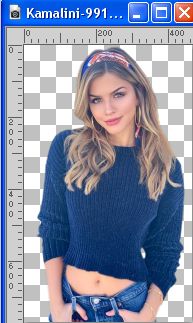 Modifica>Copia. Torna al tuo lavoro e vai a Modifica>Incolla nella selezione. Selezione>Deseleziona. 4. Effetti>Effetti di immagine>Motivo unico, con i settaggi standard.  5. Effetti>Plugins>Mehdi - Sorting Tiles. 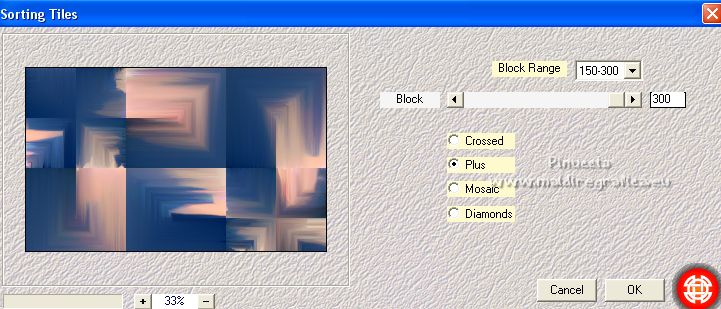 6. Effetti>Plugins>Filters Unlimited 2.0 - Simple - Centre Tile. 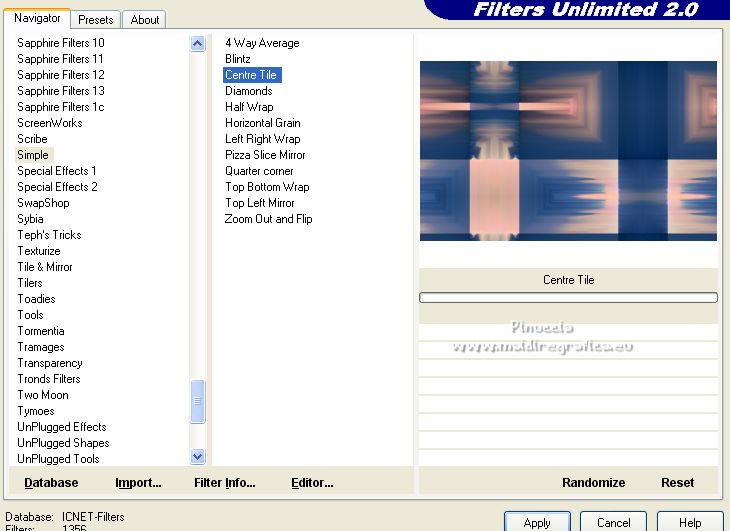 7. Attiva lo strumento Selezione  (non importa il tipo di selezione impostato, perché con la selezione personalizzata si ottiene sempre un rettangolo) clicca sull'icona Selezione personalizzata  e imposta i seguenti settaggi.  Selezione>Innalza selezione a livello. Selezione>Deseleziona. 8. Effetti>Effetti 3D>Sfalsa ombra, colore nero. 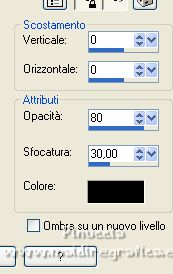 9. Effetti>Effetti di riflesso>Caleidoscopio.  10. Cambia la modalità di miscelatura di questo livello in Filtra, e abbassa l'opacità al 70%. 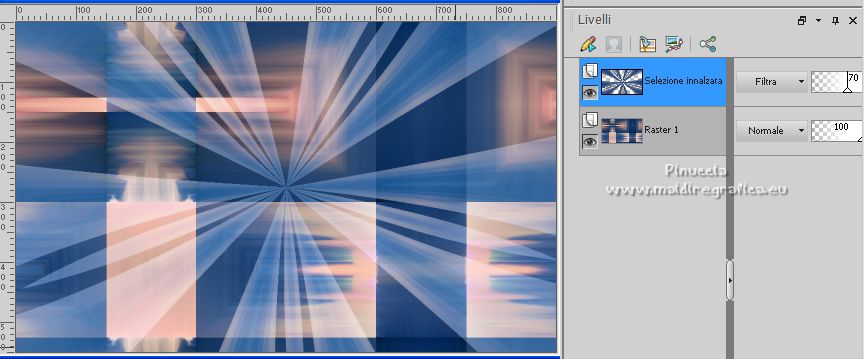 11. Effetti>Effetti di bordo>Aumenta di più. 12. Apri il tube deco-bloem.png 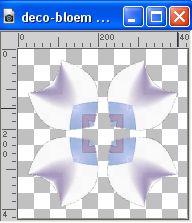 Modifica>Copia. Torna al tuo lavoro e vai a Modifica>Incolla come nuovo livello. 13. Livelli>Duplica. Immagine>Ridimensiona, all'80%, tutti i livelli non selezionato. 14. Ripeti Livelli>Duplica. Immagine>Ridimensiona, all'80%, tutti i livelli non selezionato. Livelli>Unisci>Unisci giù. Ripeti Livelli>Unisci>Unisci giù. 15. Livelli>Duplica. Effetti>Effetti di immagine>Motivo unico.  16. Cambia la modalità di miscelatura di questo livello in Filtra, e abbassa l'opacità al 70%. 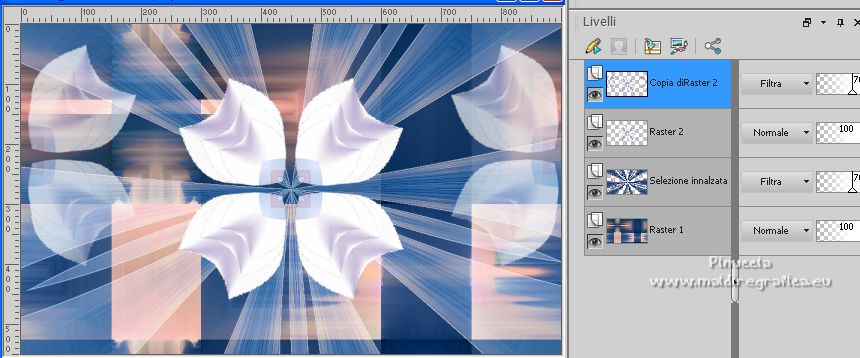 17. Attiva il livello Raster 1. Effetti>Plugins>Mura's Meister - Pole Transform, con i settaggi standard.  18. Selezione>Carica/Salva selezione>Carica selezione da disco. Cerca e carica la selezione mb-264.  Selezione>Innalza selezione a livello. 19. Effetti>Effetti di trama>Veneziana - entrambi i colori bianco.  20. Effetti>Effetti 3D>Sfalsa ombra, colore nero. 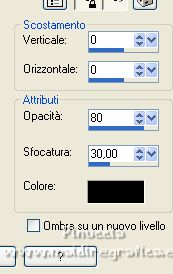 Selezione>Deseleziona. 21. Attiva nuovamente il livello Raster 1. Effetti>Plugins>AP 01 ]Innovations] - Lines SilverLining. 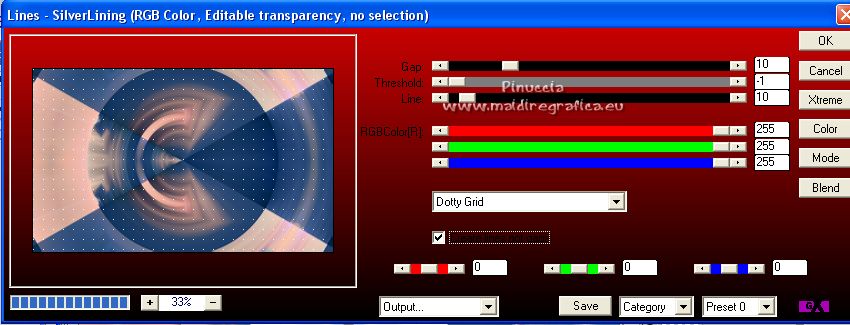 22. Immagine>Aggiungi bordatura, 1 pixel, simmetriche, colore di sfondo. Selezione>Seleziona tutto. Immagine>Aggiungi bordatura, 50 pixels, simmetriche, colore bianco. 23. Effetti>Effetti di immagine>Motivo unico, con i settaggi standard.  24. Selezione>Inverti. Regola>Sfocatura>Sfocatura gaussiana - raggio 30.  25. Selezione>Inverti. Effetti>Effetti 3D>Sfalsa ombra, colore nero. 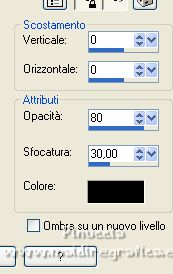 Selezione>Deseleziona. 26. Attiva nuovamente il tube Kamalini-991.png Modifica>Copia. Torna al tuo lavoro e vai a Modifica>Incolla come nuovo livello. Immagine>Ridimensiona, all'80%, tutti i livelli non selezionato. Sposta  il tube un po' più a destra, o come preferisci. il tube un po' più a destra, o come preferisci.27. Effetti>Effetti 3D>Sfalsa ombra, colore nero. 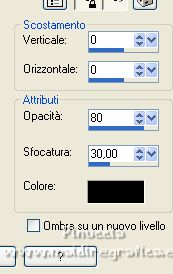 28. Apri vogeltje.png  Modifica>Copia. Torna al tuo lavoro e vai a Modifica>Incolla come nuovo livello. Spostalo  in basso a sinistra, o come preferisci. in basso a sinistra, o come preferisci.29. Immagine>Aggiungi bordatura, 1 pixel, simmetriche, colore nero. Firma il tuo lavoro su un nuovo livello. Livelli>Unisci>Unisci tutto e salva in formato jpg. Per i tubes di questo esempio grazie Jewel   Se hai problemi o dubbi, o trovi un link non funzionante, o anche soltanto per un saluto, scrivimi. |


